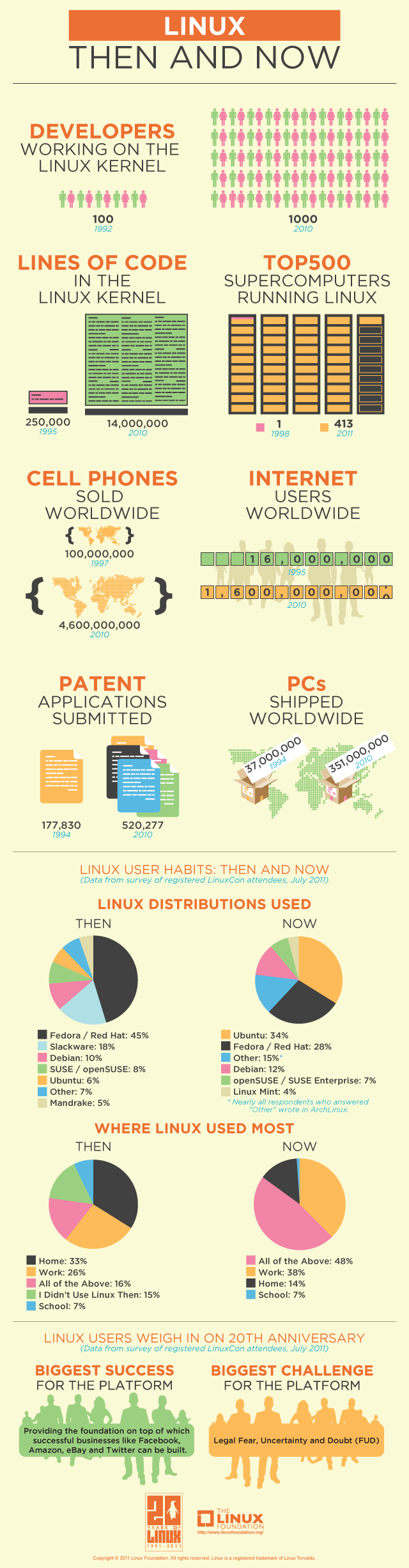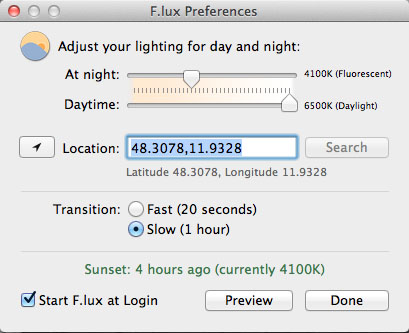Stellt euch folgende Situation vor: ihr habt lokal ein Tool entwickelt und während der Entwicklung natürlich bereits mit einem git Repository gearbeitet. Nun wollt ihr das Repository mit einem Server synchronisieren und bemerkt, dass ihr unter falschenm Namen/Email Adresse die Commits abgesetzt habt. Um dies nun nachträglich noch zu ändern, haben die Jungs von Github ein nettes Script zusammengebastelt:
https://help.github.com/articles/changing-author-info
Kopiert den Code in eine Datei namens “replace.sh” in den jeweiligen Repository Ordner und ersetzt die Stellen “your@email.to.match” mit der Email Adresse, bei der ihr eine Ersetzung durchführen wollt. Bei “Your New Committer Name” und “Your New Committer Email” (und das gleiche für “Author”) fügt ihr die neuen Daten ein, die ihr in den jeweiligen Commit Messages sehen wollt.
Wenn ihr nun das Script per “./replace.sh” ausführt, geht git jeden einzelnen Commit durch, schaut, ob die “your@email.to.match” Email Adresse passt und ersetzt in diesen Commits die Daten mit den von euch hinterlegten Ersetzungen.
BITTE AUFPASSEN: Führt dieses Script keinesfalls in git Repositories aus, die bereits mit einem Server bzw. anderen Usern synchronisiert wurden. Dies kann fatale Auswirkungen haben!